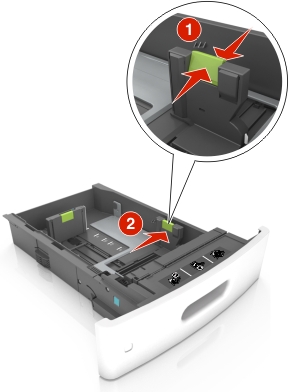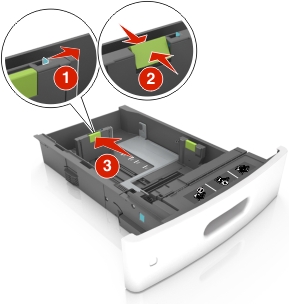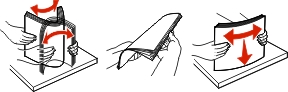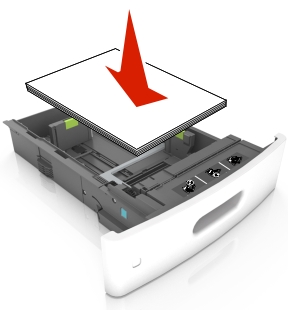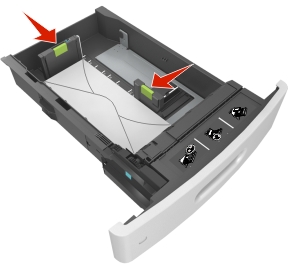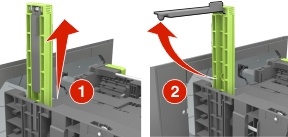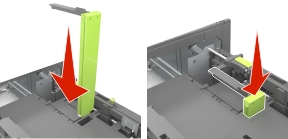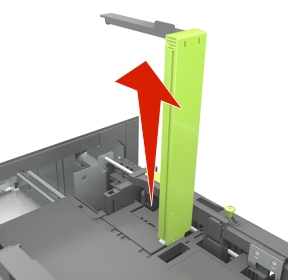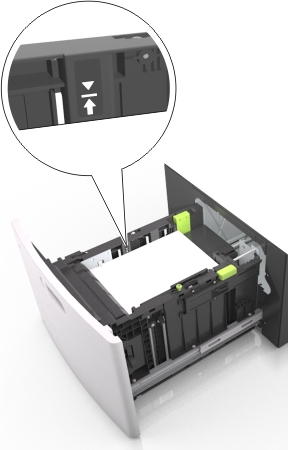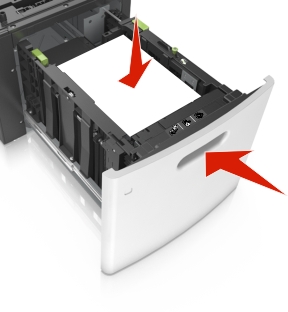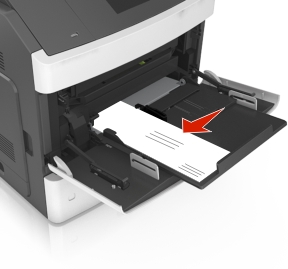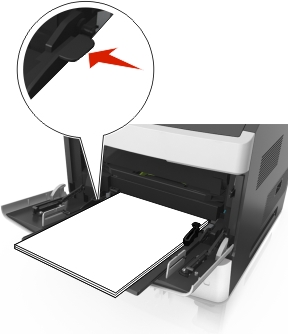Załaduj stos papieru stroną do zadrukowania skierowaną w dół.
W zależności od tego, czy jest zainstalowany opcjonalny zszywacz, dostępne są różne sposoby ładowania papieru firmowego.
Drukowanie jednostronne | Drukowanie jednostronne |
Drukowanie dwustronne | Drukowanie dwustronne |
W przypadku ładowania papieru dziurkowanego do zszywacza należy upewnić się, że otwory na dłuższej krawędzi papieru znajdują się po właściwej stronie zasobnika.
| Uwaga: Jeśli otwory na dłuższej krawędzi papieru znajdują się po lewej stronie zasobnika, może wystąpić zacięcie. |
Nie należy wsuwać papieru do zasobnika. Załaduj papier tak jak przedstawiono na rysunku.
W przypadku ładowania kopert należy upewnić się, że zostały ułożone skrzydełkami do góry oraz po lewej stronie zasobnika.
Sprawdź, czy stos papieru nie wykracza poza linię ciągłą, będącą znacznikiem maksymalnej pojemności papieru.
| Ostrzeżenie — możliwość uszkodzenia: Umieszczenie w zasobniku zbyt dużej liczby arkuszy może spowodować zacięcia papieru. |
Podczas korzystania z mediów specjalnych (tektura, etykiety i inne), sprawdź, czy znajdują się one w pojemniku poniżej lini przerywanej będącej znacznikiem maksymalnej pojemności dla nośników alternatywnych.
![]() > Menu Papier > Rozmiar/typ papieru > wybierz zasobnik > wybierz rozmiar lub typ papieru > Wyślij
> Menu Papier > Rozmiar/typ papieru > wybierz zasobnik > wybierz rozmiar lub typ papieru > Wyślij